
软件版本:WPS 2020版
演示机型:windows 7
Excel数据透视表功能强大,可以快速地排列和汇总复杂数据,一起看一下如何做数据透视表。
选择菜单栏中的【插入】选项,点击【数据透视表】。
在【创建数据透视表】弹框中,在【请选择单元格区域】输入框中拖动选中数据区域。【请选择放置数据透视表的位置】为数据透视表的展现位置,按需选择后,点击【确定】。
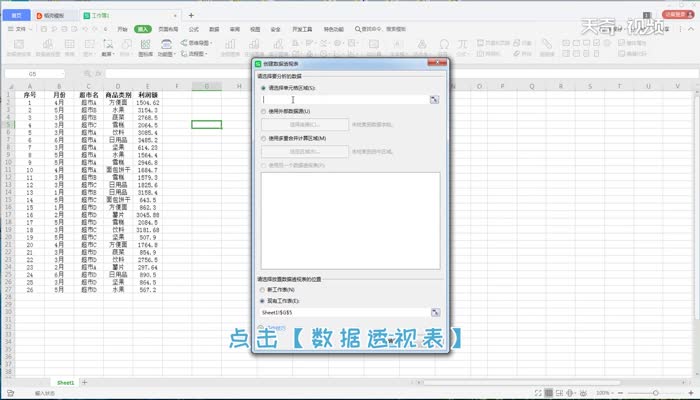
在表格右侧会弹出【数据透视表】,一共有四个区域,即【筛选器】、【列】、【行】、【值】,它们有如下含义:
【筛选器】将字段拖动到此区域,可以利用此字段对透视表进行筛选
【列】将字段拖动到此区域,数据将以“列”的形式展示
【行】将字段拖动到此区域,数据将以“行”的形式展示
【值】将字段拖动到此区域,可以通过设置规则,对数字字段进行数学运算(求和、平均值、计数等),文本字段可计数。
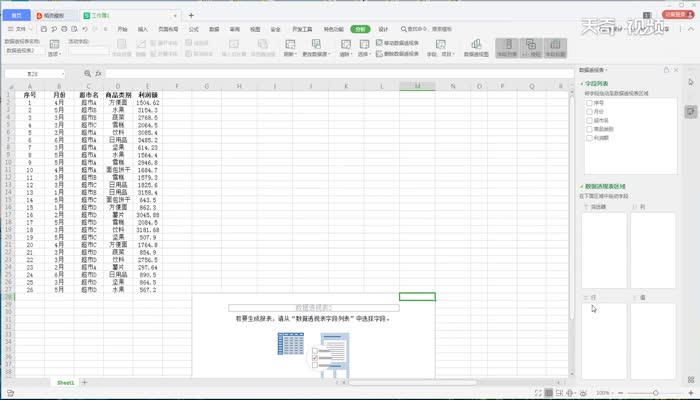
以视频中为例。拖动“超市名”到【行】区域,拖动“商品类别”、“月份”到【列】区域,拖动“利润额”到【值】区域(不做规则设置时,默认为求和)。可以看到在数据透视表展现区域生成了一个以“超市名”为行数据,以“月份”、“商品名”为列数据的透视表,并且对“利润额”进行了汇总统计。
进行验证:以查看“超市A”的“方便面”所有月份的“利润额”为例,可以看到数据准确的在透视表中进行展现。
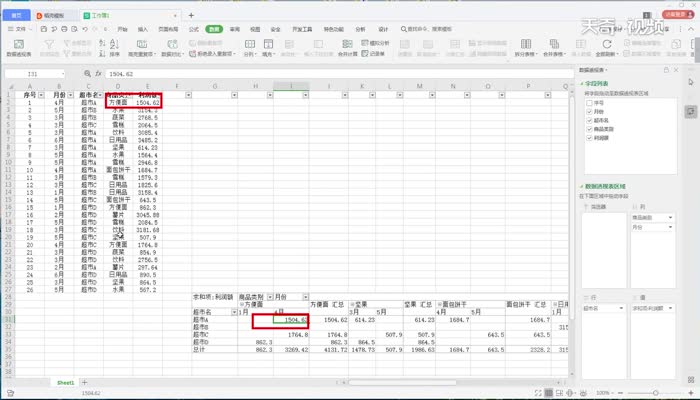
除此外,还可以进行数据个数统计。以统计各类商品在各超市有利润额的次数为例。
拖动“商品类别”到【行】区域,拖动“超市名”到【列】区域,拖动“利润额”到【值】区域。
点击鼠标左键选中【值字段设置】,在弹框中,选择计算类型为【计数】,点击【确定】。可看见各类商品在各超市有利润额的次数。
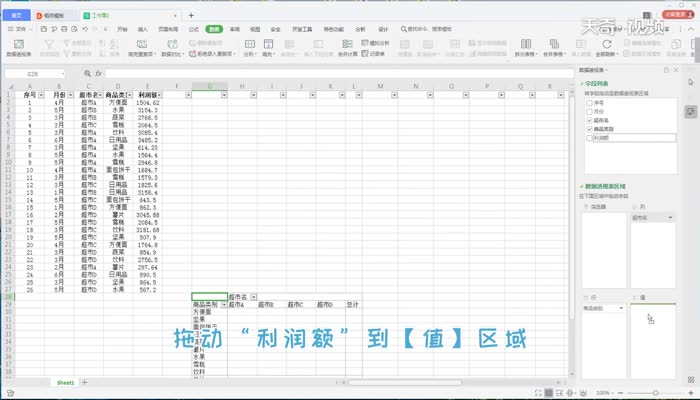

古代元宵祝福语怎么说(元宵古文祝福)
1、满城灯市荡春烟,宝月沉沉隔海天。看到六鳌仙有泪,神山沦没已三年。2、浅画镜中眉,深拜楼西月。人散市声收,渐入愁时节。3、有灯无月不娱人,有月无灯不算春。春到人间人似玉,灯烧月下月如银。满街珠翠游村女,沸地笙歌赛社神。不展芳尊开口笑,如何消得此良辰。(0)人阅读时间:2023-03-17
掖庭是什么地方 古代掖庭是什么地方
掖庭是宫中旁舍,妃嫔居住的地方。亦写作掖廷、液廷、即永巷。古代营建皇室宫城时,都以一条南北向的中心线为主,再向东西两侧去延伸其余宫区,同时在中央的子午线上,除建有君王上朝议政的朝堂,还有帝后的寝宫,而在帝后寝宫的东西两侧,所营建的宫区和帝后寝宫相辅相成,又像两腋般护卫著帝后的寝宫,因此这两片宫区被统称为掖庭,且通常作为嫔妃所居。(0)人阅读时间:2023-03-17
衣服沾上美缝剂干了怎么办 衣服不小心沾到美缝剂怎么办
1、白醋:将粘有美缝剂的衣服浸泡在水里,水中加入适量白醋,将衣服反复搓洗即可。2、香蕉水:水中兑入适量香蕉水,将粘有美缝剂的衣服放入水中,轻轻将其揉搓,最后用清水将衣服清洗干净即可。3、吹风机:用吹风机的热风对着粘有美缝剂的地方吹,美缝剂受热就会软化,然后用手将软化部分的美缝剂撕下来即可。4、酒精:酒精除了能消毒,也是一种溶剂。在有美缝剂的地方喷一些酒精,不过酒精易挥发,要在酒精挥发之前清洗,多重复几次即可去除美缝剂。5、牙膏:染了美缝剂的物品可以涂上牙膏,沾水后反复搓洗,慢慢将美缝剂溶解。(0)人阅读时间:2023-03-17
米水比例 蒸米饭米水比例
水和米的比例是1:1,如果想做的硬一点,水稍微少一点。这个其实非常好掌握,如果水放的太少,就是夹生饭。水多了,那饭就粘。用电饭锅蒸大米饭的时候,饭好了一定要马上关掉电源,如果一直用保温的话,锅底的米饭会粘锅的。(0)人阅读时间:2023-03-17古代元宵祝福语怎么说(元宵古文祝福)
 1、满城灯市荡春烟,宝月沉沉隔海天。看到六鳌仙有泪,神山沦没已三年。2、浅画镜中眉,深拜楼西月。人散市声收,渐入愁时节。3、有灯无月不娱人,有月无灯不算春。春到人间人似玉,灯烧月下月如银。满街珠翠游村女,沸地笙歌赛社神。不展芳尊开口笑,如何消得此良辰。..2023-03-17
1、满城灯市荡春烟,宝月沉沉隔海天。看到六鳌仙有泪,神山沦没已三年。2、浅画镜中眉,深拜楼西月。人散市声收,渐入愁时节。3、有灯无月不娱人,有月无灯不算春。春到人间人似玉,灯烧月下月如银。满街珠翠游村女,沸地笙歌赛社神。不展芳尊开口笑,如何消得此良辰。..2023-03-17掖庭是什么地方 古代掖庭是什么地方
 掖庭是宫中旁舍,妃嫔居住的地方。亦写作掖廷、液廷、即永巷。古代营建皇室宫城时,都以一条南北向的中心线为主,再向东西两侧去延伸其余宫区,同时在中央的子午线上,除建有君王上朝议政的朝堂,还有帝后的寝宫,而在帝后寝宫的东西两侧,所营建的宫区和帝后寝宫相辅相成,又像两腋般护卫著帝后的寝宫,因此这两片宫区被统称为掖庭,且通常作为嫔妃所居。..2023-03-17
掖庭是宫中旁舍,妃嫔居住的地方。亦写作掖廷、液廷、即永巷。古代营建皇室宫城时,都以一条南北向的中心线为主,再向东西两侧去延伸其余宫区,同时在中央的子午线上,除建有君王上朝议政的朝堂,还有帝后的寝宫,而在帝后寝宫的东西两侧,所营建的宫区和帝后寝宫相辅相成,又像两腋般护卫著帝后的寝宫,因此这两片宫区被统称为掖庭,且通常作为嫔妃所居。..2023-03-17衣服沾上美缝剂干了怎么办 衣服不小心沾到美缝剂怎么办
 1、白醋:将粘有美缝剂的衣服浸泡在水里,水中加入适量白醋,将衣服反复搓洗即可。2、香蕉水:水中兑入适量香蕉水,将粘有美缝剂的衣服放入水中,轻轻将其揉搓,最后用清水将衣服清洗干净即可。3、吹风机:用吹风机的热风对着粘有美缝剂的地方吹,美缝剂受热就会软化,然后用手将软化部分的美缝剂撕下来即可。4、酒精:酒精除了能消毒,也是一种溶剂。在有美缝剂的地方喷一些酒精,不过酒精易挥发,要在酒精挥发之前清洗,多重复几次即可去除美缝剂。5、牙膏:染了美缝剂的物品可以涂上牙膏,沾水后反复搓洗,慢慢将美缝剂溶解。..2023-03-17
1、白醋:将粘有美缝剂的衣服浸泡在水里,水中加入适量白醋,将衣服反复搓洗即可。2、香蕉水:水中兑入适量香蕉水,将粘有美缝剂的衣服放入水中,轻轻将其揉搓,最后用清水将衣服清洗干净即可。3、吹风机:用吹风机的热风对着粘有美缝剂的地方吹,美缝剂受热就会软化,然后用手将软化部分的美缝剂撕下来即可。4、酒精:酒精除了能消毒,也是一种溶剂。在有美缝剂的地方喷一些酒精,不过酒精易挥发,要在酒精挥发之前清洗,多重复几次即可去除美缝剂。5、牙膏:染了美缝剂的物品可以涂上牙膏,沾水后反复搓洗,慢慢将美缝剂溶解。..2023-03-17米水比例 蒸米饭米水比例
 水和米的比例是1:1,如果想做的硬一点,水稍微少一点。这个其实非常好掌握,如果水放的太少,就是夹生饭。水多了,那饭就粘。用电饭锅蒸大米饭的时候,饭好了一定要马上关掉电源,如果一直用保温的话,锅底的米饭会粘锅的。..2023-03-17
水和米的比例是1:1,如果想做的硬一点,水稍微少一点。这个其实非常好掌握,如果水放的太少,就是夹生饭。水多了,那饭就粘。用电饭锅蒸大米饭的时候,饭好了一定要马上关掉电源,如果一直用保温的话,锅底的米饭会粘锅的。..2023-03-17